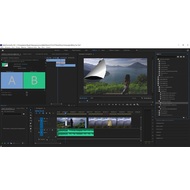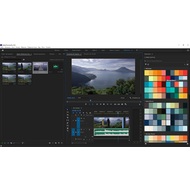- Опис
- Обмеження
- Вимоги
Adobe Premiere Pro — універсальна програма для відеомонтажу. Надає багатий функціонал для роботи з відео та звуком, а також підтримує інтеграцію з Photoshop, After Effects, Audition та іншими додатками.
Для чого потрібен Adobe Premiere Pro
Насамперед це професійний відеоредактор, який призначений для монтажу відеопродукції: фільми, серіали, реклама і телепередачі. Додаток вважається незамінним інструментом в арсеналі режисера монтажу на етапі поствиробництва, коли потрібно обробити відеоматеріал після основних зйомок, відредагувати звук, додати комп'ютерну анімацію та ефекти. У Прем'єрі було змонтовано багато знаменитих голлівудських фільмів: "Повернення Супермена", "Соціальна мережа", "Дедпул", "Зникла", "Аватар" та інші.
Також програма затребувана серед блогерів для реалізації творчих завдань. Як правило, вони застосовують її для обробки і підготовки відео для публікації в YouTube, Facebook, Telegram і на інших платформах.
До числа активних користувачів редактора входять і відеографи, які займаються підготовкою матеріалу з різних урочистостей і корпоративних заходів. Такі фахівці віддають перевагу ПЗ з універсальним набором засобів для синхронізації кадрів, редагування звуку, кольорокорекції та відеомонтажу.
Можливості Adobe Premiere Pro
У минулому програма могла похвалитися стандартним переліком функцій:
- монтажний стіл із кількома доріжками;
- невелика бібліотека фільтрів і переходів;
- простий аудіоредактор;
- вікно попереднього перегляду кінцевого результату;
- експорт файлів у популярні відеоформати.
Найчастіше монтажерам доводилося доробляти проекти в After Effects та інших додатках. Надалі розробники додали додаткові функції, які прискорюють процес обробки і дають змогу виконати швидкий рендеринг за рахунок ресурсів графічного процесора. Серед важливих опцій можна відзначити такі:
- розширена колекція фільтрів, яка включає стабілізатор зображення;
- редагування кадрів: виправлення заваленого горизонту, налаштування прозорості, прискорення і уповільнення;
- панель кольорокорекції Lumetri для обробки відеоряду прямо на доріжці;
- окрема кнопка для перегляду результату до і після обробки;
- безліч налаштувань для експорту;
- повноекранний режим для відео та аудіодоріжок;
- менеджер імпортованих файлів з розподілом за окремими папками знятого матеріалу (футаж), музики, фотографій і proxy (зменшена копія вихідного файлу);
- підтримка технології машинного навчання Adobe Sensei для порівняння кольорів, пошуку переходів, видалення непотрібних об'єктів, розпізнання облич на кадрі та виконання інших операцій;
- кілька типів робочих просторів.
Необхідно зазначити, що досвідчені монтажери можуть обійтися стандартним набором інструментів, але при цьому додаткові функції допомагають скоротити час роботи над складним проектом.
Плагіни
Прем'єр передбачає можливість встановлення різних доповнень для додавання нових функцій і модифікації поточних опцій. До числа популярних розширень входять такі.
- Red Giant Universe - набір переходів і фільтрів для створення ефектів VHS, світіння, перешкод, викривлення і зміщення картинки.
- Red Giant PluralEyes - автоматична синхронізація зображення і звуку, який був записаний окремо.
- Filmconvert PRO - ефект зернистості з можливістю налаштування кольору.
- Neat Video - видалення цифрового шуму на певній ділянці екрана.
- Pure Contrast - збільшення та зменшення контрасту без зміни насиченості.
- Atomic Stretch - створення ефекту оптичного анаморфування зображення.
- Reelsmart Motion Blur - корекція витримки при зміні параметра FPS.
- Twixtor - плавне уповільнення відео за допомогою побудови додаткових кадрів.
- DE:Flicker - виправлення непотрібного мерехтіння зображення на основі аналізу експозиції.
Важливо пам'ятати, що встановлення сторонніх плагінів несе додаткове навантаження на споживання ресурсів ПК. Зі зростанням кількості встановлених доповнень знижується рівень стабільної роботи програми.
У більшості випадків рекомендується встановлювати лише ті плагіни, які необхідні для завершення того чи іншого проекту.
У якому форматі зберегти відео в Adobe Premiere Pro
Найпоширенішим стандартом вважається H.264, який передбачає оптимальне співвідношення якості та розміру. Для збереження необхідно відкрити меню "Файл", вибрати пункт "Експорт" і підрозділ "Медіаконтент". У списку форматів потрібно вказати відповідний стандарт. Далі слід відзначити чекбокси "Експорт аудіо" і "Експорт відео". У налаштуваннях "Відео" потрібно вказати висоту і ширину, бітрейт, якість візуалізації і тип інтерполяції часу, після чого можна натиснути на кнопку експорту.
Аналоги
Для тих, хто шукає доступнішу утиліту для відеомонтажу, підійде Movavi Video Editor зі зручним інтерфейсом, редагуванням титрів і великою колекцією фільтрів. Крім іншого, вона не вимагає потужного ПК, а її можливості повністю покривають запити пересічних користувачів, які пробують свої сили у сфері створення відеоконтенту.
Серед зарубіжних конкурентів виділяється DaVinci Resolve з набором професійних інструментів. Її головна перевага перед "Прем'єром" полягає в безкоштовному доступі з певними обмеженнями. Користувачі можуть завантажити ліцензійну версію відеоредактора без будь-якої оплати або прив'язки банківської карти, щоб самостійно оцінити всі її переваги. Крім того, програма має підтримку формату Blackmagic RAW.
Багато професіоналів вважають DaVinci Resolve і Final Cut (для macOS) найперспективнішими відеоредакторами, які здатні повністю замінити Прем'єр. Також відеоблогери-початківці звертають свою увагу на Vegas Pro, який на перший погляд здається більш зручним для новачків. Його обирають і ті, хто донедавна користувався лише безкоштовними редакторами відео.
Що краще Adobe Premiere або Sony Vegas
Не можна впевнено сказати, що один поступається іншому за будь-якими параметрами, але при цьому Прем'єр є професійним стандартом у сфері виробництва відеоконтенту, а Вегас орієнтований на тих, хто тільки знайомиться зі світом монтажу.
|
|
Premiere |
Vegas |
|---|---|---|
|
Обрізка кадрів і монтажний стіл |
+ |
+ |
|
Підтримка гарячих клавіш |
+ |
+ |
|
Інструменти кольорокорекції |
+ |
Необхідно встановлювати сторонні плагіни |
|
Робота зі звуком |
Інтеграція з Audition |
Інтеграція з Sound Forge |
|
Імпорт PSD-файлів з безліччю шарів |
+ |
+ |
|
Підтримка плагінів |
+ |
+ |
|
Рендер у 4K за допомогою GPU |
+ |
Є проблеми з вильотами на робочий стіл |
Згідно з даними з таблиці, додатки схожі за функціоналом, але при цьому мають різний інтерфейс, а також відрізняються принципом роботи деяких інструментів. Крім того, для Прем'єра передбачено набагато більше розширень і навчальних матеріалів.
Обидва редактори не славляться стабільністю, але при цьому Вегас може частіше вилітати на робочий екран під час рендерінгу або перегляду будь-яких ефектів на різних конфігураціях ПК. Тим, хто шукає більш стабільний десктопний варіант, рекомендується звернути увагу на DaVinci Resolve та інші програми для відеомонтажу.
Обмеження безкоштовної версії
- безкоштовний пробний період 7 днів.
Спеціальні вимоги програми
- багатоядерний процесор Intel 6-го покоління або AMD Ryzen 1000 серії (рекомендується Intel 7-го покоління або AMD Ryzen 3000 серії);
- 8 Гб оперативної пам'яті (16 Гб рекомендується);
- відеокарта з 2 Гб відеопам'яті (рекомендується відеоадаптер з 4 Гб для роботи з HD-контентом і 6 Гб відеопам'яті для роликів з роздільною здатністю 4K);
- 8 Гб вільного місця на жорсткому диску (рекомендується SSD);
- екран із роздільною здатністю 1920 x 1080;
- оновлення 1909 для Windows 10;
- звукова карта, яка сумісна з ASIO;
- інтернет-з'єднання зі швидкістю 1 Гбіт для передачі HD-відео (рекомендується канал 10 Гбіт для 4K).
Скріншоти та відео:
| Категорія: | |
| Системи: |
Windows
|
| Розмір: | 2,7 Мб |
| Автор: | Adobe ( Сайт) |
| Мови: |
Українська
|
| Ліцензія: | Trial (Платно) |
| Оновлення: | 22.04.2023 |
| Версія: | 2023 23.3 |
- зручні інструменти кольорокорекції;
- вбудований аудіоредактор;
- підтримка гарячих клавіш для ключових дій (перемотування, переміщення по кадру, обрізання та інші);
- підтримка відеоформатів різних пристроїв, включно з iPhone, GoPro і цифровими дзеркальними фотоапаратами;
- велика колекція ефектів і переходів;
- можливість перетворення мови в текст для створення субтитрів;
- редактор титрів;
- інтеграція з іншими програмами від Adobe;
- готові пресети для публікації роликів на відеохостингу та в соцмережах;
- інтерфейс, що налаштовується.
- складний інтерфейс. Для знайомства з основними інструментами монтажу потрібно вивчати навчальні матеріали та відео;
- певні складнощі з трекінгом і анімацією масок під час виконання локальної кольорокорекції;
- нестабільна робота з HDR.